Como configurar o controle parental no YouTube?
É sempre importante ter certeza que seus filhos estão seguros na internet, especialmente nos sites ou apps que eles mais usam. Para muitas crianças e adolescentes, o YouTube é um dos apps mais usados e, embora não permita vídeos de conteúdo adulto, ainda é possível achar vídeos inapropriados para os mais jovens. Felizmente, há um tipo de controle parental no YouTube.
Outra boa notícia é que é bem fácil de configurar esse controle parental no YouTube. Você pode descobrir como com o nosso guia logo abaixo!
Configurando o controle parental no YouTube
Conforme mencionamos, você pode configurar o controle parental no YouTube de forma bem simples. Na verdade, dá para fazer isso em apenas quatro passos, como demonstramos a seguir:
Passo 1: para começar, abra o app do YouTube no dispositivo em que quer aplicar o controle parental. Pode ser um smartphone ou tablet, não faz diferença.
Em seguida, clique no ícone da foto do perfil da conta que quer colocar o controle parental.

Passo 2: em seguida, você verá uma aba com algumas opções. Dentre elas, você deve clicar em “Configurações” para seguir em frente.
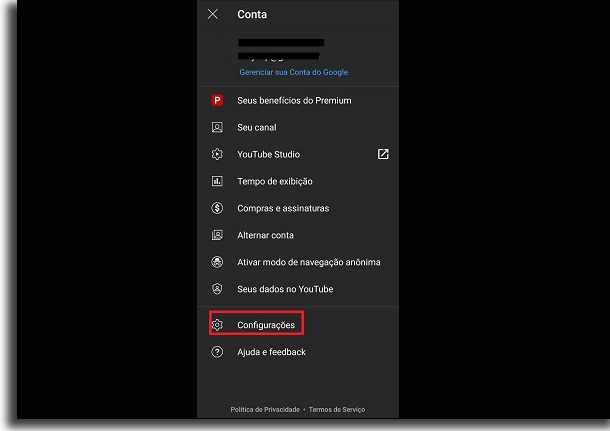
Passo 3: você verá inúmeras opções diferentes relacionadas às configurações da sua conta no YouTube. Só que para prosseguir, você deverá clicar em “Geral”.
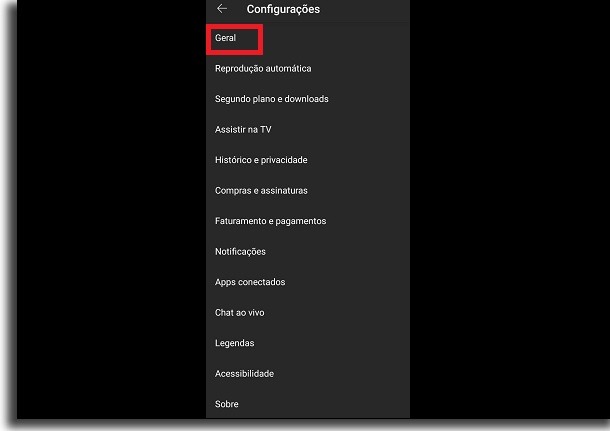
Passo 4: entre as opções da aba “Geral”, você encontrará o “Modo Restrito” lá embaixo. Clique no botão ao seu lado para ativar esse modo, que funciona basicamente como o controle parental no YouTube.

Com essa opção ativa, seus filhos não poderão acessar vídeos com conteúdo para maiores. O próprio aplicativo diz que o filtro não é 100% preciso e que essa configuração só se aplica ao app do YouTube naquele dispositivo específico.
Então você terá que repetir esses passos em outros dispositivos se quiser manter o controle parental no YouTube neles. Fora isso, a configuração não é protegida por senhas, então seus filhos mais velhos podem burlar isso facilmente.
É claro que temos outras soluções para quem quer algo mais restrito, seja para controles parentais no Google ou de forma mais geral. Veja mais no tópico a seguir!
Outras opções de controle parental
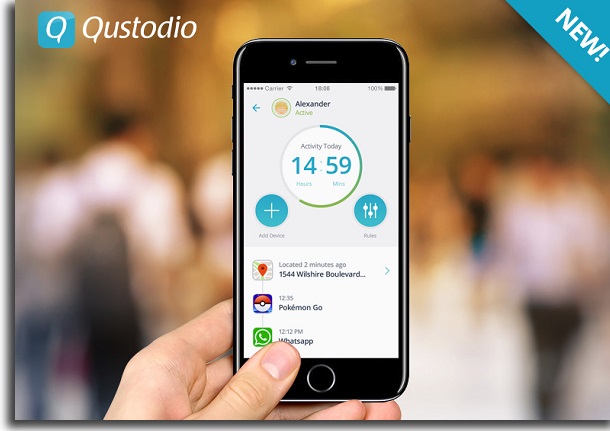
Caso queira outras opções para controle dos pais no smarpthone ou outros dispositivos do seu filho, sugerimos usar softwares especializados. Não faltam bons apps desse tipo que você pode usar e deixar seus filhos em segurança.
Algumas das nossas principais dicas são:
- Qustodio: esse app pode ser usado em vários dispositivos, é bem personalizável e conta com muitos recursos. Além de bloquear sites e apps, você define que horários o dispositivo do seu filho pode ser usado;
- MSpy: já esse software permite que você monitore o uso de apps, conversas, sites visitados e muito mais. Além disso, dá para usá-lo para ver onde seu filho está no momento através do GPS do aparelho;
- Kaspersky Safe Kids: essa é uma ferramenta bem completa, que te permite até ver o nível de bateria do celular do seu filho. Fora isso, você estabelece horários de uso e que tipo de apps podem ser acessados;
- Screen Time: esse app é mais voltado para definir os horários que seus filhos podem usar a internet ou o smartphone. Ainda assim, também é possível fazer um monitoramento do uso de seus dispositivos;
- Boomerang: essa ferramenta pode ser usada para o monitoramento do uso dos dispositivos dos seus filhos. Ele é bem básico e só possui apps mobile, então é bom ter isso mente.
Cada software é meio diferente, por isso vale a pena decidir com calma é o mais indicado para as suas necessidades. Como alguns deles possuem testes grátis, recomendamos dar uma olhada nisso antes de assinar qualquer plano!
Gostou das dicas?
Deu para aproveitar o guia para aprender como usar o controle parental no YouTube? Então não esqueça de deixar seu comentário nos dizendo o que achou das nossas dicas!
Não deixe ainda de conferir nossas dicas de como criar playlists e de como transmitir vídeos para Android TV!





